
El addon Balandro en Kodi es un complemento de video en donde podremos encontrar contenido de películas, series, anime y programas en español latino, castellano, inglés y subtitulado.
Dentro del addon tendremos diferentes fuentes a elegir (incluido torrents), estas fuentes son páginas de internet que están adaptadas dentro del addon para poder ingresar desde Kodi sin publicidad.
Cómo Instalar Addon Balandro en Kodi
Para instalar el addon puedes hacerlo mediante 3 métodos:
Método 1 – Kelebek
Los pasos para realizar la instalación son los siguientes:
1. Para seguir el tutorial es necesario tener previamente instalado el addon Kelebek
2. Abrimos Kodi
3. Nos dirigimos a Complementos
4. Add-ons > Add-ons de programas > Kelebek
5. Películas, Series y Documentales
6. Repo Balandro > Instalar
7. Esperamos la notificación Addon Repo Balandro INSTALLED/UPDATED
8. Regresamos al menú Addons y seleccionamos Addons (icono de la caja)
9. Instalar desde repositorio
10. Balandro Repo
11. Addons de video
12. Balandro
13. Instalar
14. Esperamos la notificación Addon instalado
15. Regresamos al menú de Complementos > Complementos para video > Balandro
16. Ahora podremos ver las diferentes categorías del addon Balandro
17. Listo! El addon Balandro en Kodi habrá quedado instalado correctamente.
Método 2 – Zip Repositorio
1. Descargamos el archivo zip del repositorio balandro
2. Abrimos Kodi
3. Seleccionamos Add-ons
4. Add-ons (icono de caja)
5. Instalar desde archivo zip
6. Buscamos el archivo del repositorio que acabamos de descargar
7. Esperamos la notificación y seleccionamos
8. Instalar desde repositorio
9. Buscamos Balandro Repo
10. Add-on de video
11. Balandro
12. Instalar
13. Seleccionamos Sí para instalar las dependencias
14. Esperamos la notificación
15. Regresamos al menú Add-ons > Add-ons de video
16. Ya podremos ingresar al addon Balandro en Kodi
Método 3 – Luar
1. Para seguir el proceso debemos tener previamente instalado el addon Luar
2. Abrimos Kodi
3. Nos vamos a Add-ons
4. Add-ons de programas
5. Luar
6. Por categorías
7. Películas, Series y Documentales
8. Balandro
9. Instalar
10. Esperamos a que realice el proceso de instalación y nos aparezca el addon en color verde
11. Damos hacia atrás y volvemos al menú Add-ons
12. Add-ons de video > Balandro
13. Ya podremos ingresar al addon y ver las diferentes secciones
14. Listo! El addon Balandro en Kodi habrá quedado instalado de correctamente
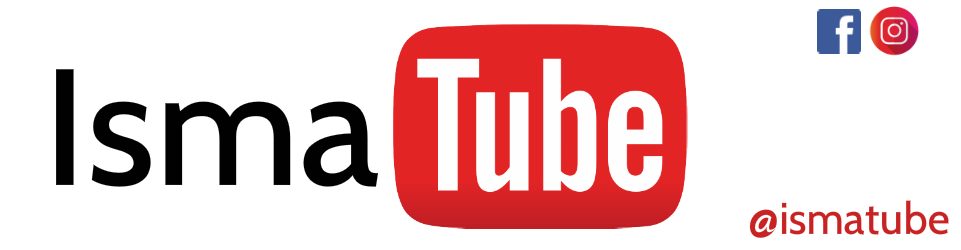
Dejar una contestacion